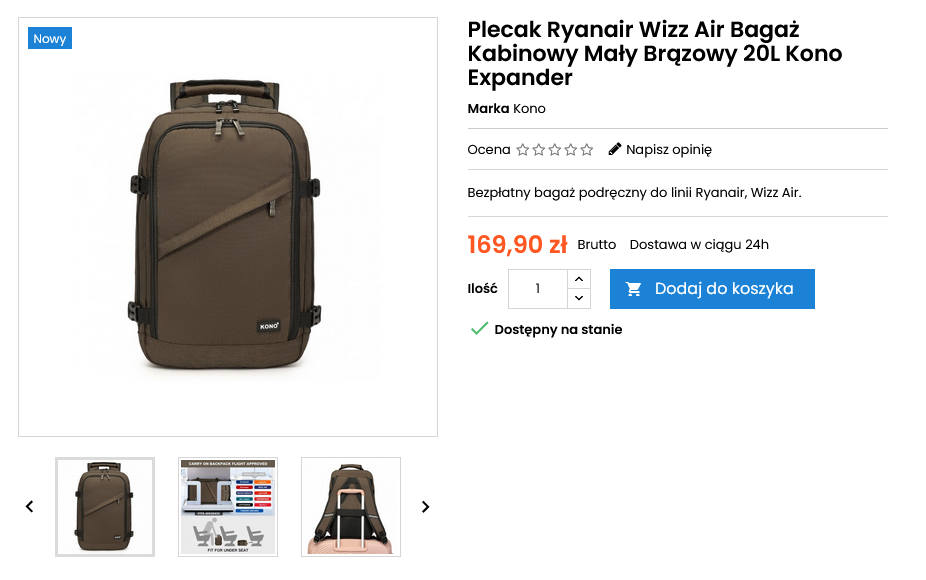Mario, Excitebike, Adventure Island, Circus Charlie, Bomberman, Micro Machines… wymieniać mógłbym tak bez końca. 8-bitowa konsola Nintendo to prawdziwa legenda…
Mario, Excitebike, Adventure Island, Circus Charlie, Bomberman, Micro Machines… wymieniać mógłbym tak bez końca. 8-bitowa konsola Nintendo to prawdziwa legenda w świecie gamingu. A co jeżeli najdzie was ochota pogrania w te stare klasyki, jednocześnie nie posiadając owego reliktu przeszłości? Emulator Pegasus to jedno rozwiązanie.
Opcji jest parę. Jedną z nich jest kupno klonu na choćby Allegro – co ciekawe, produkty te są w pełni legalne bo patent na hardware NES minął już jakiś czas temu. Należy jednak pamiętać, że urządzenia te są produkowane przy użyciu najtańszych materiałów, co sprawia że łatwo się one niszczą. Złamanie taniego chińskiego pada naprawdę nie wymaga zbyt dużo siły – mogę poprzeć to swoimi własnymi doświadczeniami.
Po co kupować tani chiński plastik, jeżeli do pogrania w 8-bitowe klasyki idealnie nada się nasz PC? Konfiguracja emulatora – bo właśnie z niego skorzystamy – jest dziecinnie prosta. Zaczynamy!
1. Jaki emulator?
Biorąc pod uwagę to, że NES konsolą nową nie jest, fani przygotowali szeroki wachlarz emulatorów. Wśród nich znajdziemy najbardziej znane FCEUX, mniej znane higan, JNES, Mednafen, Mesen, Nestopia czy My NES.
Oczywiście każdy z nich czymś się różni. Najprostszy w obsłudze i najbardziej stabilny jest FCEUX ale jeżeli chodzi o zgodność z oryginałem to niewątpliwym zwycięzcą jest higan (który potrafi też emulować konsolę SNES!).
W tym poradniku skorzystamy z tej pierwszej opcji. Instalcja emulatora jest dziecinne prosta – wystarczy wypakować paczkę .zip do wybranej lokalizacji (emulator nie ma instalatora). Po uruchomieniu pliku fceux.exe w naszym folderze pojawi się reszta niezbędnych plików.
Magią korzystania z tak dopracowanego emulatora jest to, że w sumie nie musimy go wcale konfigurować. Jedyne co nas interesuje to zakładki „Video” i „Input” z sekcji „Tools”.
To tutaj możemy uruchomić emulator w pełnym ekranie, zmienić renderowaną rozdzielczość (pamiętajcie, że NES to wciąż 4:3 więc rodzielczości panoromiczne i stretching to zły pomysł). Pozostałe opcje dotyczą gry w oknie oraz standardu – ale ich nie trzeba zmieniać.
Ustawienie sterowania też jest bardzo proste. Obok interesującego nas urządzenia wystarczy kliknąć przycisk „Configure” i zbindować klawisze do pada NESa. Emulator działa zarówno z padami bazującymi na XInput jak i klawiaturą – ale do platformówek pad będzie niezastąpiony.
2. Skąd mam wziąć same gry na Pegasus?
Jeżeli chodzi o emulatory, kwestia pozyskiwania gier do nich jest bardzo drażliwym tematem. O ile w przypadku nowszych konsol takich jak np. PlayStation 2 czy Wii skopiowanie obrazów płyty jest o wiele łatwiejsze (tj. legalne, ponieważ musisz posiadać oryginalną kopie), tak starsze bazują głównie na kartdridżach – a do stworzenia kopi takiego potrzebny jest specjalny sprzęt nazywany potocznie Cartdridge Dumperem. Dlatego my musimy skorzystać z czegoś innego – tj. internetu. Jeżeli twój moralny kodeks ci na to nie pozwala – pomiń ten punkt.
W internecie znajdziemy mnóstwo stron oferujących ROMy do pobrania – bo to właśnie w takim formacie zapisywane są gry NES. Skorzystaj więc z dobroci takich stron jak EmuParadise, RomsMania czy LoveRoms.
3. Graj!
Nie pozostało ci nic innego jak zanurzyć się w nostalgii – i grać. A pamiętacie Kung Fu Mari 10?.